Projekte – Projekt erstellen
Sie können memoQ-Online-Projekte über Ihren Webbrowser erstellen. Das Projekt wird in memoQ TMS erstellt.
Navigation
- Melden Sie sich bei memoQweb als Administrator oder Projekt-Manager an.
-
Klicken Sie in der rechten oberen Ecke des Bildschirms Aktive Projekte, Projekte im Papierkorb oder Archivierte Projekte auf die Schaltfläche Neu erstellen. Die Seite Projekt erstellen wird angezeigt.
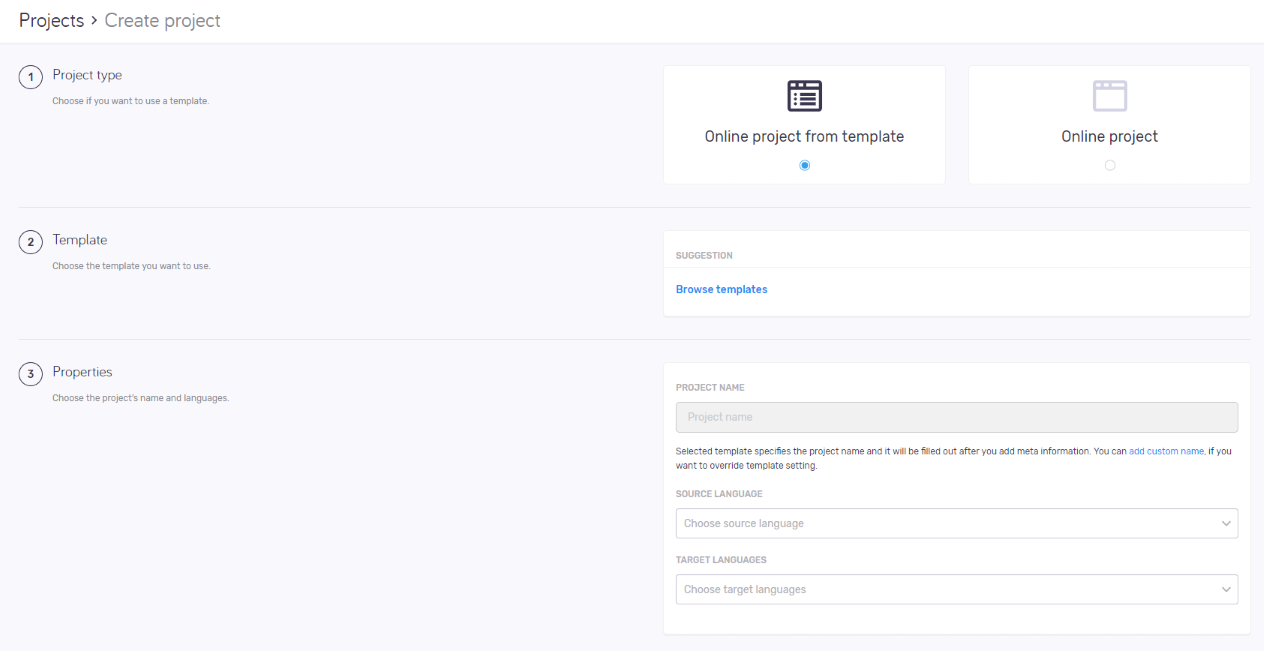
Möglichkeiten
Projektvorlagen helfen Ihnen, ein Projekt mit vordefinierten Konfigurationen einfach einzurichten: In der Vorlage können Sie alle Ressourcen, Benutzer und Aktionen konfigurieren. Dann können Sie mit wenigen Klicks Projekte erstellen.
Keine Erstellung oder Bearbeitung von Vorlagen in memoQweb: Sie können die integrierten Projektvorlagen und alle anderen, die sich bereits in memoQ TMS befinden, verwenden. Wenn Sie eine neue Vorlage benötigen oder die Einstellungen in einer bestehenden Vorlage ändern möchten, müssen Sie die Ressourcenkonsole von memoQ verwenden.
-
Wählen Sie im Abschnitt Projekttyp die Option Online-Projekt aus Vorlage.
-
Wählen Sie im Abschnitt Vorlage eine Vorlage aus der Liste Vorschlag. ODER:
Klicken Sie auf den Link Vorlagen durchsuchen. Wählen Sie eine Vorlage im Bereich Vorlagen durchsuchen. Klicken Sie unterhalb der Liste auf die Schaltfläche Auswählen. -
Geben sie im Abschnitt Eigenschaften den Name, die Ausgangssprache und die Zielsprachen des Projekts ein. Wenn sie in der Vorlage definiert sind, können Sie sie ändern. Um den Inhalt des Feldes Projektname zu ändern, klicken Sie auf den Link individuellen Namen hinzufügen unter dem Textfeld.
-
Geben Sie im Abschnitt Meta-Daten die üblichen Meta-Daten des Projekts ein (Projekt, Kunde, Domäne und Fachgebiet) und fügen Sie eine Beschreibung hinzu.
-
So erstellen und öffnen Sie das Projekt: Klicken Sie am unteren Rand des Bildschirms auf die Schaltfläche Projekt erstellen.
So verwerfen Sie Ihre Änderungen und kehren zum Bildschirm Aktive Projekte, Projekte im Papierkorb oder Archivierte Projekte zurück: Klicken Sie auf den Link Abbrechen.
Wenn Sie die Ausgangssprache ändern oder eine Zielsprache entfernen, kann es Benutzer im Projekt geben, die keines der Sprachpaare des Projekts mehr haben. Wenn dies geschieht, erscheint eine Nachricht. So entfernen Sie diese Benutzer aus dem Projekt: Klicken Sie im Fenster Ausgangssprache geändert oder Geänderte Zielsprachen auf die Schaltfläche Entfernen. So behalten Sie Benutzer bei: Klicken Sie auf die Schaltfläche Beibehalten. So kehren Sie zur Seite Projekt erstellen zurück: Klicken Sie auf den Link Abbrechen.
-
Wählen Sie im Abschnitt Projekttyp die Option Online-Projekt.
-
Füllen Sie im Abschnitt Eigenschaften die Felder Name, Ausgangssprache und Zielsprachen aus.
-
Geben Sie im Abschnitt Meta-Daten die üblichen Meta-Daten des Projekts ein (Projekt, Kunde, Domäne und Fachgebiet) und fügen Sie eine Beschreibung hinzu.
-
Wählen Sie im Abschnitt Workflow die Einstellungen für die Änderungsnachverfolgung und den Workflow für Online-/Paketprojekte aus.
-
Wählen Sie im Abschnitt Checkout-Optionen, wie die Ressourcen behandelt werden sollen. Die Optionen unterscheiden sich, wenn Sie Paketerstellung in Schritt 4 oben aktiviert haben.
-
Diese Optionen werden nur angezeigt, wenn Sie das Kontrollkästchen Paketerstellung zulassen aktiviert haben.
Für jeden Ressourcentyp können Sie aus denselben Optionen wählen:
-
Nach Projekt gefilterte Ressource einschließen: Die Benutzer können ein minimales TM und eine minimale TD herunterladen, die nur die Einträge enthalten, die für die Übersetzung der Dokumente im Projekt nützlich sind. Diese TMs und TDs enthalten jedoch nicht die Einträge, die in den "Live"-TMs und -TDs des Projekts gespeichert werden. Somit fehlen sehr viele Einträge aus den TMs, die bei der Konkordanzsuche gefunden werden könnten. Die Benutzer haben jedoch über das Netzwerk Zugriff auf die ungefilterten TMs und TDs. Dies ist die Standardeinstellung für TMs und TDs. Sie können diese Option nicht für die LiveDocs-Korpora auswählen.
-
Gesamte Ressource einschließen: Alle TMs, TDs oder LiveDocs-Korpora des Projekts werden mit dem Paket heruntergeladen. Dies kann eine riesige Menge an Daten sein, deren Download lange dauert und die sehr viel Speicherplatz belegen. Wählen Sie diese Option nur aus, wenn die Netzwerkverbindung zwischen den Benutzern und dem memoQ TMS so schlecht ist, dass sie andernfalls keine Vorschläge erhalten. Dies ist die Standardeinstellung für LiveDocs-Korpora.
-
Online-Ressource verknüpfen: Das Paket enthält keinerlei Ressourcen des angegebenen Typs. Wenn Sie das Projekt importieren, wird jedoch eine Verbindung mit den Online-Translation-Memories, Online-Termdatenbanken und LiveDocs-Korpora hergestellt. Übersetzer müssen online sein, um Ergebnisse zu erhalten. Dieses Paket wird allerdings am schnellsten heruntergeladen und belegt den geringsten Speicherplatz. Dies ist die Standardeinstellung für Qterm-TDs.
-
-
Wenn die Netzwerkverbindung zwischen dem Übersetzer und Ihrem Server langsam sein kann, aktivieren Sie das Kontrollkästchen Offline-Kopien von TMs und TDs beim Checkout erstellen. Wenn der Übersetzer das Projekt auscheckt, werden in memoQ die Translation Memories und Termdatenbanken heruntergeladen. Das Auschecken dauert länger, und die Benutzer benötigen mehr Speicherplatz auf ihren Computern – allerdings werden Vorschläge in memoQ schneller angezeigt. Normalerweise werden in memoQ keine Translation Memories und Termdatenbanken heruntergeladen.
LiveDocs-Korpora werden nie heruntergeladen.
-
Wenn Sie nicht möchten, dass Übersetzer oder Überprüfer lokale Kopien des Projekts auf ihren eigenen Computern erstellen, deaktivieren Sie das Kontrollkästchen Benutzern ermöglichen, ein Projekt auszuchecken.
-
-
Wählen Sie im Abschnitt Dokumente die Einstellungen für den Dokumentenverlauf, die Segmentierung, den Import und Export aus.
-
So erstellen und öffnen Sie das Projekt: Klicken Sie am unteren Rand des Bildschirms auf die Schaltfläche Projekt erstellen.
So verwerfen Sie Ihre Änderungen und kehren zum Bildschirm Aktive Projekte, Projekte im Papierkorb oder Archivierte Projekte zurück: Klicken Sie auf den Link Abbrechen.
Projektvorlagen ermöglichen es Ihnen, Workflow-Schritte zu automatisieren, z. B. die Vorübersetzung und das Ausführen einer Analyse. Somit sparen Sie Zeit und zusätzliche Schritte. Beispielsweise müssen Sie nach der Projekterstellung nicht mehr manuell Analysen ausführen, vorübersetzen und zuweisen. Dies wird in memoQ automatisch ausgeführt.